Use seu Android como um Laser Pointer
Publicado por Raimundo Alves Portela em 25/11/2011
[ Hits: 22.540 ]
Blog: http://portelanet.com
Use seu Android como um Laser Pointer
Como vi que não era tão viável comprar um ainda, fui à caça, procurei no Google Market e achei o Pointer, uma aplicação simples, porém poderosa que permite usar seu Android como um touchpad remotamente e também como teclado.
Que maravilha, assim dar para passar os slides com o click do mouse ou enter do teclado.
Bom, procure no Market por 'Pointer':
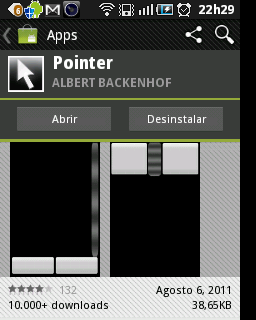
Instale no seu Android, depois precisaremos de um módulo que vai atuar como o servidor da aplicação, esse deve ser usado no computador que será controlado pelo seu Android, como é feito em Java, funcionado em diversos Sistemas Operacionais. Baixe em:
Descompacte-o, e execute o arquivo 'Pointer Host.jar':
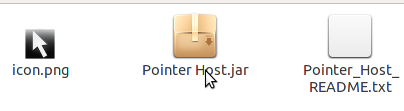
Na tela que aparece, tem alguns configurações de sensibilidade do touchpad, start e stop, etc. Vejam que ele mostra o ip do host (computador que está executando-o) como 127.0.0.1, ignorem, pois no fim das contas vocês vão precisar mesmo do ip que o seu computador tem na rede.
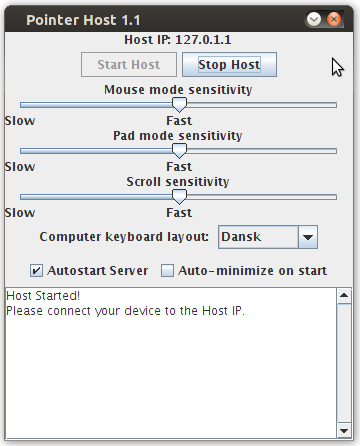
Obs.: Você vai precisar está com o seu Android e o computador na mesma rede.
Como pretendo que a dica seja útil, e pode acontecer de no local onde você vai precisar desse recurso a rede não seja totalmente disponível, aqui vai mais uma dica:
Use seu Android como roteador wi-fi para seu computador, assim os dois estarão na mesma rede.
Vá em Configurações:
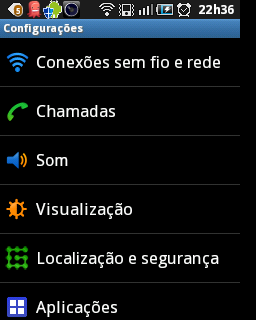
Depois em Ancoragem e Roteador Wi-fi:
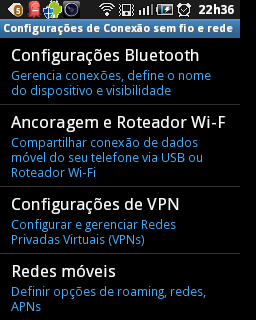
Habilite o roteador wi-fi:
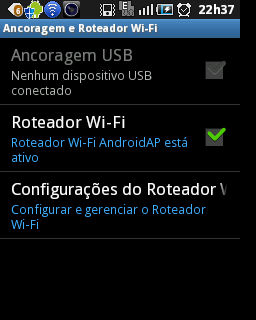
Ok, agora conecte seu computador à rede do seu Android, procure no seu utilitário de configuração pelo nome da rede definida no seu Android.
Agora estamos quase prontos para acessar nosso computador pelo aplicativo Pointer, faltam poucos passos:
Abra o aplicativo Pointer no seu Android:

Será aberta a tela de configuração do mesmo, informe o ip que o seu computador tem:
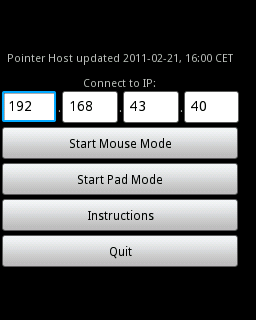
Obs.: Para obter seu número ip da rede wireless, pode usar o comando:
ifconfig wlan0
Agora use a opção 'Start Pad Mode':
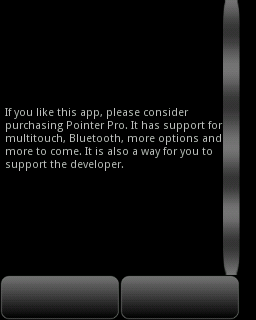
Pronto, muito bacana! Já pode ir deslizando o dedo e vendo que o ponteiro do mouse move-se no seu computador, pode clicar no botão esquerdo e direto do touchpad e ver o resultado.
Para usar o teclado, basta clica com o botão de menu do seu Android e será mostrado um teclado, digite e veja os resultado no seu computador.
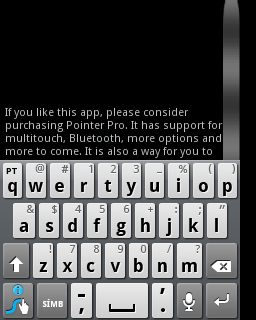
Espero que seja útil para vocês.
Abraços,
@rai3mb
Tint2 - minha barra/painel de janelas de volta
OpenOffice.org - copiar e colar texto e imagem da internet
Configurar efeito modal ao fundo de um elemento com jQuery
Acessar arquivos no Android pelo PC em rede wifi
Instalando o Real Player 10 Gold
Google Meet - Ativar Câmera em Segunda Chamada Consecutiva no Google Chrome
K3DSurf - Um ótimo programa para visualizar e manipular modelos matemáticos em 3, 4, 5 e 6 dimensões
Servidores VNC no Ubuntu (e seus derivados)
Instalador universal de pacotes PackageKit e suas GUIs em qualquer distro, inclusive no Sabayon
Eu até sei aonde q vc fez a sua palestra... hehehe! Muito maneiro! Quando eu adquirir um celular q tenha Android, farei essa parada sua ae, q vai me ajudar muuuuuito! Tb precisei de um Pointer na minha palestra. A sorte foi q a sala era pequenina e deu pra passar os slides sem sair da mesa.
Muito bem, bom trabalho, testei aqui e gostei.
Patrocínio
Destaques
Artigos
Bluefin - A nova geração de ambientes de trabalho Linux
Como atualizar sua versão estável do Debian
Cirurgia para acelerar o openSUSE em HD externo via USB
Dicas
Pós-instalação do elementary OS 8.1
Quer auto-organizar janelas (tiling) no seu Linux? Veja como no Plasma 6 e no Gnome
Copiando caminho atual do terminal direto para o clipboard do teclado
Tópicos
Estou com um problema no meu desktop do ubuntu (1)
Conky não mostra temperaturas da CPU no notebook (3)
Não estou conseguindo fazer funcionar meu Postfix na versão 2.4 no Deb... (0)
Top 10 do mês
-

Xerxes
1° lugar - 148.913 pts -

Fábio Berbert de Paula
2° lugar - 64.872 pts -

Buckminster
3° lugar - 22.666 pts -

Alberto Federman Neto.
4° lugar - 20.612 pts -

Mauricio Ferrari
5° lugar - 19.764 pts -

edps
6° lugar - 18.095 pts -

Daniel Lara Souza
7° lugar - 18.482 pts -

Andre (pinduvoz)
8° lugar - 16.111 pts -

Alessandro de Oliveira Faria (A.K.A. CABELO)
9° lugar - 15.679 pts -

Diego Mendes Rodrigues
10° lugar - 15.048 pts




